خطوات الاستدراج
السلام عليكم اعزائي التلاميذ:
سنقوم معًا برسم دائرة مع نصف قطر، حيث سنقوم ببناء لبنة لرسم دائرة ومن ثم بناء مقطع نستعين به باللبنة التي تم بناءها.
المرحلة الاولى
الدخول الى بيئة سكراتش
1. قم بالدخول الى بيئة سكراتش من الحاسوب الخاص بك:
2. في حال لم تكن موجودة بيئة سكراتش في الحاسوب، ندخل من خلال هذا الرابط:

المرحلة الثانية
تغيير المظاهر
1. نقوم بتغيير خلفية المنصة من قائمة خلفيات سكراتش، قم باختيار احدى الخلفيات التي تريدها ومن ثم اضغط موافق.
2. نقوم بتغيير الكائن الافتراضي من قائمة كائنات سكراتش:



المرحلة الثالثة
تعريف متغيرات
1. نضغط على "انشاء متغير" من فئة البيانات ونسجل اسم المتغير "x" ثم نضغط موافق.
2. نكرر خطوة 1 بتغيير اسم المتغير ل y ثم r كما يلي:


المرحلة الرابعة
انشاء لبنة دائرة
1. نضغط على "انشاء لبُنة" من فئة اللبنات الاضافية.
2. نقوم بتسمية اللبنة باسم "دائرة"، نضغط على الخيارات، ونضغط على "إضافة حقل رقمي ثلاث مرات" ونكتب "x" ثم "y" ثم "r" ومن ثم نضغط موافق.


المرحلة الخامسة
كتابة اوامر داخل لبنة دائرة
1. نجر لبنة "اذهب الى الموضع: س (0) :ص (0)" من فئة الحركة من المقاطع البرمجية، ونغيرها ل: (نجر الحقل الرقمي x و y داخل لبنة اذهب الى الموضع )
لنربط لبنات البنود السابقة مع بعضها:
2. نجر لبنة "كرر 10 مرات" من فئة التحكم من المقاطع البرمجية، نغيرها ل "360 مرة "ونربطها مع لبنة الدائرة
3. نجر اللبنة "تحرك 10 خطوة" من فئة الحركة إلى منطقة البرمجة، ونغير قيمتها لـ "الحقل الرقمي r "ومن ثم نضعها داخل التكرار.
4. نجر لبنة "انزل القلم" من فئة القلم الى منطقة البرمجة.
5. نجر لبنة "استدر 15 درجة" من فئة الحركة إلى منطقة البرمجة ونغيرها ل 180:
6. نجر لبنة "ارفع القلم" من فئة القلم الى منطقة البرمجة.
7. نجر اللبنة "تحرك 10 خطوة" من فئة الحركة إلى منطقة البرمجة، ونغير قيمتها لـ "الحقل الرقمي r "ومن ثم نضعها داخل التكرار.
8. نجر لبنة "استدر 15 درجة" من فئة الحركة إلى منطقة البرمجة ونغيرها ل 181:
9. نستخدم الجر لنربط لبنات البنود السابقة مع بعضها، كما يظهر هنا:



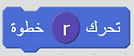

المرحلة السادسة
تفعيل لبنة الدائرة
1. نجر لبنة "العلم الأخضر" من فئة الاحداث إلى منطقة البرمجة.
2. نجر اللبنة "امسح" من فئة القلم إلى منطقة البرمجة ونربطها مع العلم الاخضر.
3. نجر لبنة "اسأل وانتظر" من فئة التحسس الى منطقة البرمجة ونغيرها ل ادخل x مرات .
4. نجر اللبنة "اجعل___ مساويًا___" من فئة البيانات إلى منطقة البرمجة ونغيرها ل:
5. نستخدم الجر لنربط لبنات البنود السابقة مع بعضها، كما يظهر هنا:
6. نكرر خطوة 5 بإدخال y ثم r كما يلي:
8. نجر اللبنة "الدائرة" من فئة لبنات اضافية إلى منطقة البرمجة ونغيرها ل x ، y ، r.
9. نستخدم الجر لنربط لبنات البنود السابقة مع بعضها.







